
Последна актуализация на

Ако използвате светкавица, снимките на iPhone понякога могат да дадат на вашите обекти ярки червени очи. Научете как да коригирате червените очи на iPhone.
Прекарвате страхотна вечер. Искате да уловите момента, така че изваждате вашия iPhone и правите снимка. Това е перфектната снимка на вашите приятели, но за един очевиден проблем: и двамата ви приятели имат ярки червени очи, които ги карат да изглеждат като обладани.
Добрата новина е, че е възможно да коригирате този проблем на вашия iPhone. Ще работи на всяка снимка, въпреки че ще трябва да използвате заобиколно решение за изображения, които не са заснети със светкавица.
Ето как да коригирате ефекта "червени очи" на iPhone.
Как да коригирате червените очи на снимка на iPhone, направена със светкавица
Инструментът за корекция на червените очи на iPhone се появява само когато редактирате снимки, направени със светкавица. Това най-вече има смисъл, тъй като светкавицата е водещата причина за червени очи, въпреки че червените очи могат да възникнат дори ако не използвате светкавицата.
За да коригирате ефекта "червени очи" на снимки на iPhone, направени със светкавица:
- Отвори Снимки и намерете снимката, която искате да поправите.
- Докоснете редактиране в горния десен ъгъл на екрана.
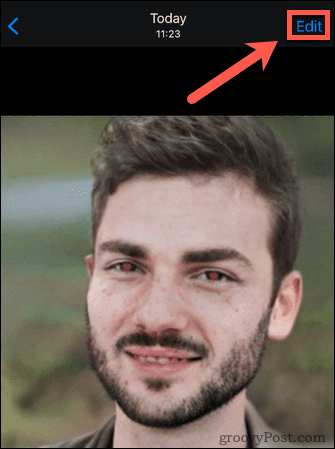
- Докоснете Червено око инструмент. Ако не се показва, снимката не е направена на вашия телефон със светкавица. Вижте следващия раздел за това как да поправите това.
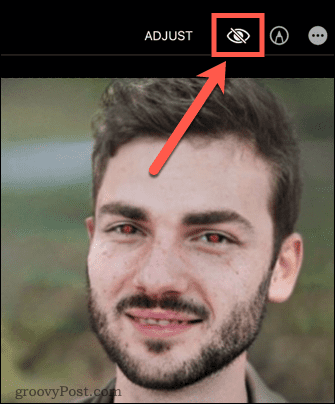
- Ще видите инструкция за докосване на всяко червено око.
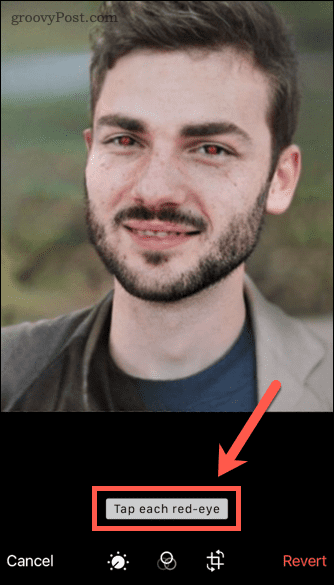
- Докоснете едно от очите и то трябва да стане черно. Ако не сте коректни, може да получите съобщение, че червените очи не могат да бъдат намерени. Опитайте отново, докато окото стане черно.
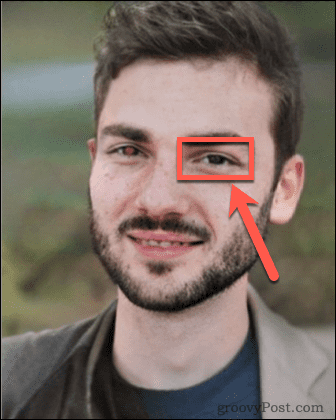
- Повторете за другото око.
- Когато сте готови, докоснете Свършен за да запазите промените.
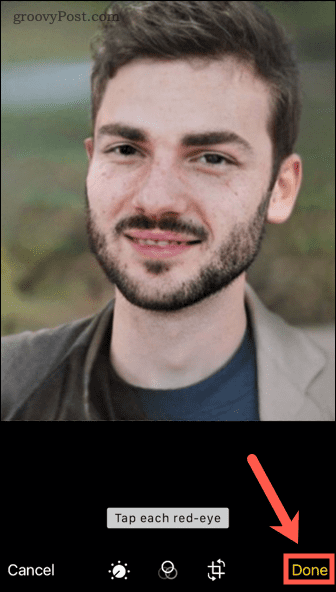
Как да коригирате червените очи на всяка снимка
Ако снимката ви не е направена на вашия iPhone с включена светкавица, няма да видите Червено око инструмент в лентата с инструменти за редактиране. Въпреки това, има начин да се заобиколи това; ако направите екранна снимка на вашата снимка, Червено око инструментът ще се появи за екранната снимка.
За да направите екранна снимка на снимка на iPhone:
- Стартирайте Снимки и отворете снимката, която искате да направите екранна снимка.
- На iPhone с начален бутон натиснете горния или страничния бутон и началния бутон едновременно.
- На iPhone с Face ID натиснете страничния бутон и бутона за увеличаване на звука едновременно.
- Ще видите миниатюра на вашата екранна снимка в долния ляв ъгъл на екрана.
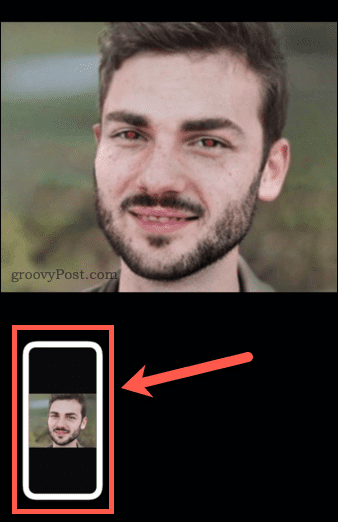
- Докоснете миниатюрата, за да редактирате вашата екранна снимка.
- Докоснете и задръжте една от дръжките на границата на вашата екранна снимка.
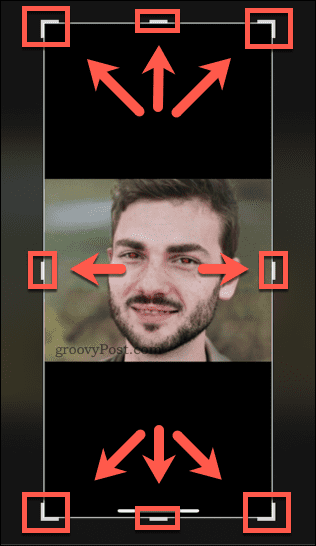
- Плъзнете границите, докато се стегнат около вашето изображение.
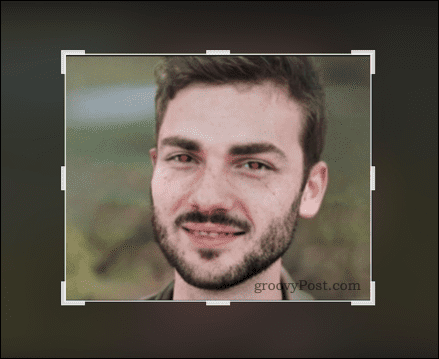
- Докоснете Свършен.
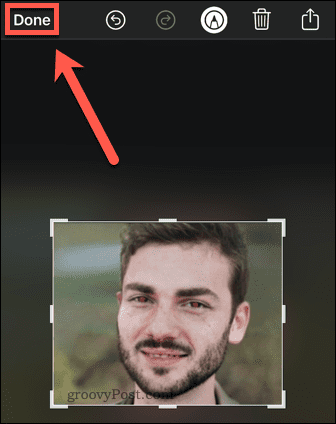
- Докоснете Запазване в Снимки за да запазите екранната снимка в ролката на камерата.
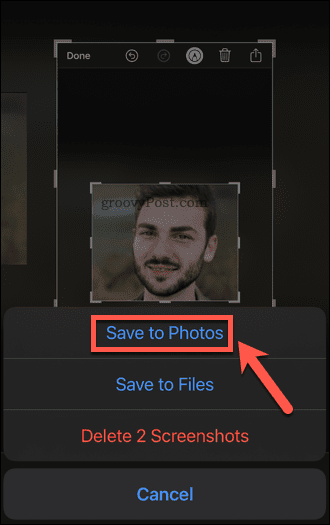
- Отворете изображението и докоснете редактиране.
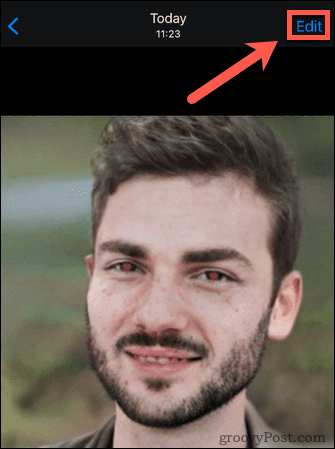
- Сега трябва да видите Червено око инструмент.
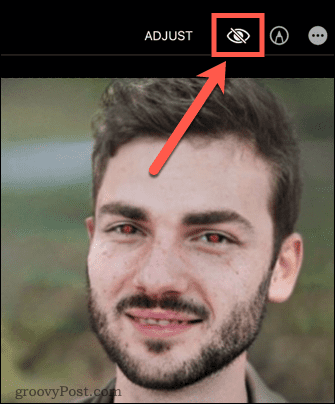
- Следвайте стъпките в раздела по-горе, за да коригирате ефекта "червени очи" върху изображението.
Подобрете вашите iPhone снимки
Да знаете как да коригирате червените очи на iPhone е само един от начините да подобрите вашите снимки на iPhone.
Научаване на някои съвети за правите най-добрите снимки на iPhone може да гарантира, че няма нужда да правите редакции на вашите снимки толкова често. Докато редактирате снимки, има някои функции, за които може да не сте знаели. Например можете рисувайте върху вашите iPhone снимки или дори обединяване на снимки. Дори е възможно да създавайте снимки с дълга експозиция на iPhone.
Как да намерите своя продуктов ключ за Windows 11
Ако трябва да прехвърлите своя продуктов ключ за Windows 11 или просто ви трябва, за да направите чиста инсталация на операционната система,...
Как да изчистите кеша на Google Chrome, бисквитките и историята на сърфиране
Chrome върши отлична работа със съхраняването на вашата история на сърфиране, кеш памет и бисквитки, за да оптимизира работата на браузъра ви онлайн. Нейното е как да...
Съпоставяне на цените в магазина: Как да получите онлайн цени, докато пазарувате в магазина
Купуването в магазина не означава, че трябва да плащате по-високи цени. Благодарение на гаранциите за съпоставяне на цените, можете да получите онлайн отстъпки, докато пазарувате в...
Как да подарите абонамент за Disney Plus с цифрова карта за подарък
Ако сте се наслаждавали на Disney Plus и искате да го споделите с други, ето как да закупите абонамент за Disney+ Gift за...

